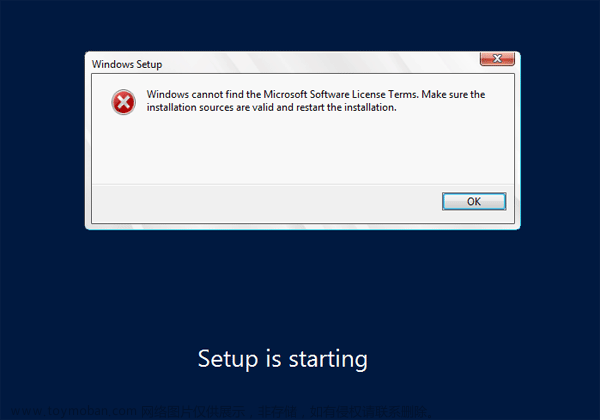下载.net framework4.8
地址
web就是远程安装,脱机安装就是离线安装


安装完成之后需要重启
安装msbuild
msbuild地址



看官方文档说安装.net sdk
https://learn.microsoft.com/zh-cn/visualstudio/msbuild/walkthrough-using-msbuild?view=vs-2022
应该说的是老版本的.net framework
1、操作系统比较老,在系统环境变量中的path变量中添加一条路径:;C:\Windows\Microsoft.NET\Framework\v4.0.30319;C:\Windows\Microsoft.NET\Framework64\v4.0.30319
他们分别对应32位和64位的环境.
2、如果是win10及以上操作系统,直接新建path:
C:\Windows\Microsoft.NET\Framework\v4.0.30319
C:\Windows\Microsoft.NET\Framework64\v4.0.30319

 文章来源:https://www.toymoban.com/news/detail-533714.html
文章来源:https://www.toymoban.com/news/detail-533714.html
将64位系统添加到环境变量中即可

打开cmd查看是否设置成功出现如下显示即可 文章来源地址https://www.toymoban.com/news/detail-533714.html
文章来源地址https://www.toymoban.com/news/detail-533714.html
到了这里,关于windows安装msbuild的文章就介绍完了。如果您还想了解更多内容,请在右上角搜索TOY模板网以前的文章或继续浏览下面的相关文章,希望大家以后多多支持TOY模板网!